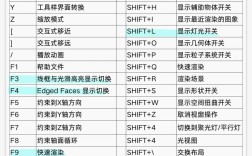在3ds Max中,壳命令(Shell)是一个非常实用的修改器,主要用于为三维对象添加厚度,将开放表面转换为封闭的壳体结构,常用于制作墙体、容器外壳、带厚度的模型等,对于新手用户来说,找到壳命令的位置并理解其使用方法至关重要,以下是关于3ds Max壳命令位置及详细用法的说明。
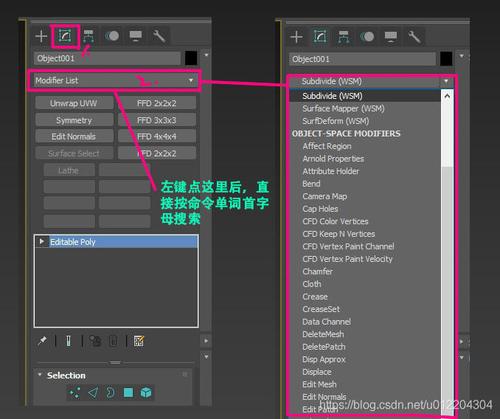
壳命令并非位于主菜单栏的固定选项中,而是作为修改器(Modifier)存在,需要通过修改器列表或特定操作路径来调用,在3ds Max中,几乎所有几何体对象都可以添加壳命令,包括基本几何体(如立方体、球体)、可编辑多边形(Editable Poly)或可编辑网格(Editable Mesh)等对象,以下是添加壳命令的具体步骤:
-
选择对象并进入修改面板
在场景中选中需要添加厚度的对象,然后点击右侧命令面板中的“修改”选项卡(通常显示为扳手图标),在修改面板中,可以找到当前对象的修改器堆栈(Modifier Stack)和修改器列表(Modifier List)。 -
通过修改器列表添加壳命令
在修改面板的顶部,有一个下拉菜单,即“修改器列表”,点击该下拉菜单,会展开所有可用的修改器,壳命令位于“曲面”修改器类别中,具体路径为:在修改器列表中找到“曲面”(Patch Modifiers)选项,展开后即可看到“壳”(Shell)命令,点击该命令,即可将其添加到当前对象的修改器堆栈顶部。 -
通过修改器堆栈快速添加
如果熟悉修改器分类,也可以直接在修改器堆栈下方点击“配置修改器集”按钮(通常显示为四个小方块图标),在弹出的菜单中勾选“显示所有子类别”,这样在修改器列表中会直接显示所有修改器,包括壳命令,方便快速查找。 (图片来源网络,侵删)
(图片来源网络,侵删) -
为可编辑对象添加壳命令
如果对象已转换为可编辑多边形(Editable Poly)或可编辑网格(Editable Mesh),添加壳命令的方法相同,只需在修改面板的修改器列表中选择“壳”即可,需要注意的是,壳命令对开放边界(如未封闭的曲面)效果最为明显,若对象本身是完全封闭的(如球体),添加壳命令后会产生内外两个表面,形成中空结构。
添加壳命令后,在修改面板中会出现壳命令的参数卷展栏,主要包括以下选项:
- 内部量(Inner Amount):控制对象向内偏移的厚度值,正值会使表面向内收缩。
- 外部量(Outer Amount):控制对象向外偏移的厚度值,正值会使表面向外扩展。
- 分段(Segments):设置厚度的分段数,数值越高,厚度方向的曲面越平滑,但会增加面数。
- 翻转法线(Flip Normals):当法线方向错误导致模型内部不可见时,可勾选此选项翻转法线。
- 自动平滑(Auto Smooth):自动对厚度表面进行平滑处理,避免硬边过渡。
通过调整这些参数,可以灵活控制模型的厚度、平滑度和法线方向,制作墙体时,可将“外部量”设置为墙的厚度(如200mm),“内部量”设为0,分段数设为1以保持硬边;制作塑料瓶模型时,可同时调整内外量值,并增加分段数以获得圆滑的厚度过渡。
以下是壳命令常用参数的对比说明:
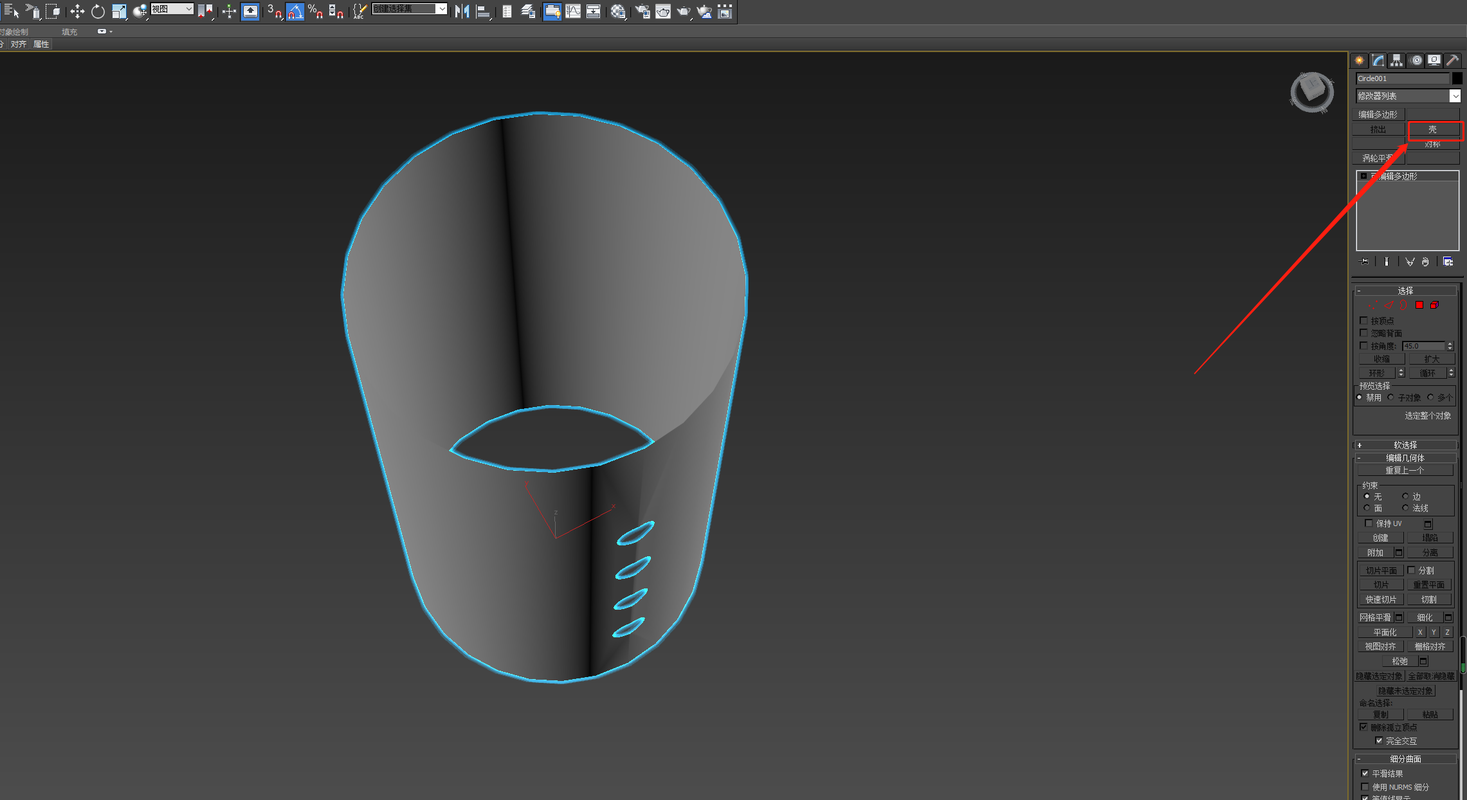
| 参数名称 | 作用说明 | 典型应用场景 |
|---|---|---|
| 内部量 | 控制模型表面向内偏移的距离,形成内壁厚度 | 容器内壁、中空结构 |
| 外部量 | 控制模型表面向外偏移的距离,形成外壁厚度 | 墙体厚度、外壳扩展 |
| 分段 | 设置厚度方向上的细分段数,影响曲面平滑度 | 圆滑曲面(如瓶身)需增加分段 |
| 翻转法线 | 反转模型表面的法线方向,解决内部不可见问题 | 法线错误导致模型黑面时使用 |
| 自动平滑 | 自动对厚度表面进行平滑处理,消除硬边 | 需要柔和过渡的曲面(如产品外壳) |
在实际操作中,壳命令常与其他修改器结合使用,先对模型进行弯曲(Bend)或扭曲(Twist)变形,再添加壳命令,可以制作出带厚度的扭曲效果;或先使用壳命令增加厚度,再应用涡轮平滑(Turbo Smooth)修改器,以获得高质量的曲面效果,需要注意的是,壳命令的添加顺序会影响最终效果,通常建议在模型拓扑结构确定后再添加壳命令,避免因后续调整导致厚度变形异常。
壳命令对模型的拓扑结构有一定要求,如果对象存在非流形的几何体(如共面、重叠的边),可能会导致壳命令计算错误,出现厚度不均匀或法线异常的问题,在添加壳命令前,建议使用“网格检查”(Mesh Check)工具检查模型是否存在错误,或通过“编辑多边形”模块清理模型的拓扑结构。
相关问答FAQs:
Q1:壳命令是否可以用于所有类型的3D对象?
A:壳命令适用于大多数几何体对象,包括基本几何体(如立方体、球体)、扩展几何体(如切角长方体)、可编辑多边形(Editable Poly)和可编辑网格(Editable Mesh),但对于非几何体对象(如二维图形、粒子系统)或某些特殊修改器(如FFD自由变形)后的对象,可能需要先转换为可编辑多边形才能正常使用壳命令。
Q2:添加壳命令后,模型出现破面或法线错误,如何解决?
A:壳命令出现破面或法线错误通常由以下原因导致:①模型存在开放边界未正确闭合,可通过“编辑多边形”模块使用“封顶”(Cap)工具封闭边界;②模型拓扑结构复杂,存在共面或重叠边,建议使用“网格清理”(Mesh Cleanup)工具优化模型;③法线方向错误,可在壳命令参数中勾选“翻转法线”或使用“法线”(Normal)修改器手动调整法线方向,若问题仍未解决,可尝试将壳命令调整到修改器堆栈的较上层,或重新创建简化模型后再次应用壳命令。